发布时间:2018年11月18日 09时27分14秒作者:绿茶系统来源:www.leisu123.com
在专注于win10系统中只要我们将软件打开,在桌面右下角就会出现与该软件相对应的图标(如下图所示),这样就会占用地址栏空间。那么,专注于win10的桌面右下角图标怎么隐藏呢?不知到的用户就和小编一起往下看看专注于win10的桌面右下角图标的隐藏方法吧。

专注于win10的桌面右下角图标的隐藏方法如下:
1、右击“任务栏”,选择“属性”
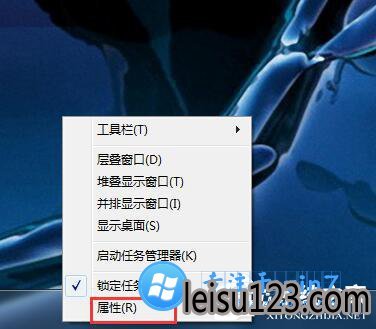
2、选择“任务栏”,点击“通知区域 自定义”
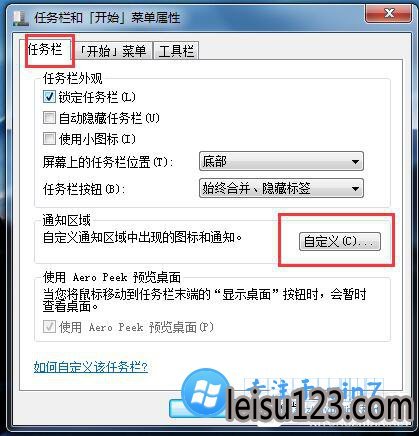
3、点击相应图标的下拉列表框即可选择图标的显示条件。
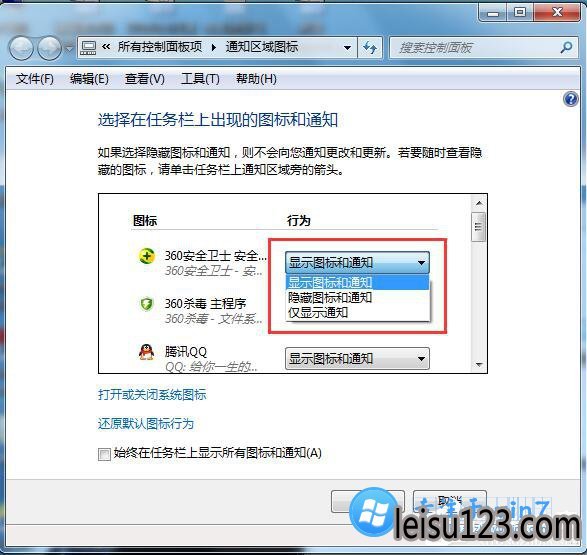
4、选择“隐藏图标和通知”时就不会显示
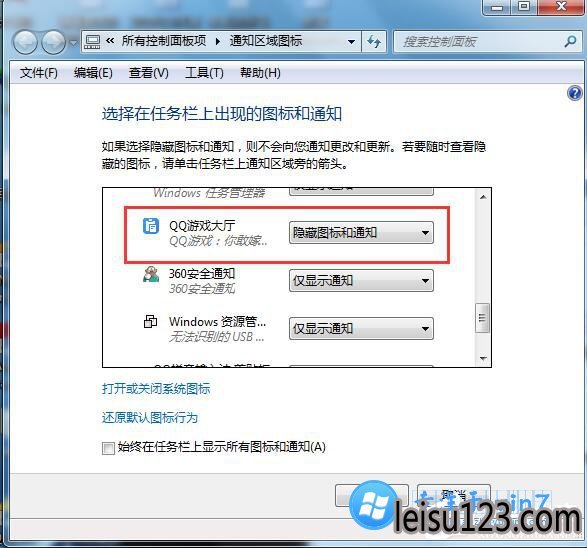
5、隐藏后点击弹出菜单即可查看

上述就是专注于win10的桌面右下角图标的具体隐藏方法,不知到的用户可以好好了解一下上述方法哦。